ਵਿਸ਼ਾ - ਸੂਚੀ
ਇਹ ਛੋਟਾ ਟਿਊਟੋਰਿਅਲ ਦਿਖਾਉਂਦਾ ਹੈ ਕਿ ਕਿਵੇਂ ਸੰਪੂਰਨ ਅਤੇ ਸੰਬੰਧਿਤ ਸੈੱਲ ਸੰਦਰਭਾਂ ਦੀ ਹੁਸ਼ਿਆਰ ਵਰਤੋਂ ਵਾਲਾ ਇੱਕ ਆਮ ਐਕਸਲ ਸਮ ਫਾਰਮੂਲਾ ਤੁਹਾਡੀ ਵਰਕਸ਼ੀਟ ਵਿੱਚ ਚੱਲ ਰਹੇ ਕੁੱਲ ਦੀ ਤੇਜ਼ੀ ਨਾਲ ਗਣਨਾ ਕਰ ਸਕਦਾ ਹੈ।
A ਚਲ ਰਿਹਾ ਹੈ ਕੁੱਲ , ਜਾਂ ਸੰਚਤ ਜੋੜ , ਦਿੱਤੇ ਗਏ ਡੇਟਾ ਸੈੱਟ ਦੇ ਅੰਸ਼ਕ ਜੋੜਾਂ ਦਾ ਕ੍ਰਮ ਹੈ। ਇਸਦੀ ਵਰਤੋਂ ਸਮੇਂ ਦੇ ਨਾਲ ਵਧਣ ਦੇ ਨਾਲ-ਨਾਲ ਡੇਟਾ ਦੇ ਸਾਰ ਨੂੰ ਦਰਸਾਉਣ ਲਈ ਕੀਤੀ ਜਾਂਦੀ ਹੈ (ਕ੍ਰਮ ਵਿੱਚ ਹਰ ਵਾਰ ਇੱਕ ਨਵਾਂ ਨੰਬਰ ਜੋੜਨ 'ਤੇ ਅੱਪਡੇਟ ਕੀਤਾ ਜਾਂਦਾ ਹੈ)।
ਇਹ ਤਕਨੀਕ ਰੋਜ਼ਾਨਾ ਵਰਤੋਂ ਵਿੱਚ ਬਹੁਤ ਆਮ ਹੈ, ਉਦਾਹਰਨ ਲਈ ਮੌਜੂਦਾ ਸਕੋਰ ਦੀ ਗਣਨਾ ਕਰਨ ਲਈ। ਗੇਮਾਂ ਵਿੱਚ, ਸਾਲ-ਦਰ-ਤਾਰੀਖ ਜਾਂ ਮਹੀਨੇ-ਤੋਂ-ਤਾਰੀਕ ਵਿਕਰੀ ਦਿਖਾਓ, ਜਾਂ ਹਰੇਕ ਕਢਵਾਉਣ ਅਤੇ ਜਮ੍ਹਾ ਕਰਨ ਤੋਂ ਬਾਅਦ ਆਪਣੇ ਬੈਂਕ ਬੈਲੇਂਸ ਦੀ ਗਣਨਾ ਕਰੋ। ਨਿਮਨਲਿਖਤ ਉਦਾਹਰਨਾਂ ਐਕਸਲ ਵਿੱਚ ਚੱਲ ਰਹੇ ਕੁੱਲ ਦੀ ਗਣਨਾ ਕਰਨ ਅਤੇ ਇੱਕ ਸੰਚਤ ਗ੍ਰਾਫ ਨੂੰ ਪਲਾਟ ਕਰਨ ਦਾ ਸਭ ਤੋਂ ਤੇਜ਼ ਤਰੀਕਾ ਦਿਖਾਉਂਦੀਆਂ ਹਨ।
ਐਕਸਲ ਵਿੱਚ ਚੱਲ ਰਹੇ ਕੁੱਲ (ਸੰਚਿਤ ਜੋੜ) ਦੀ ਗਣਨਾ ਕਿਵੇਂ ਕਰੀਏ
ਗਣਨਾ ਕਰਨ ਲਈ ਐਕਸਲ ਵਿੱਚ ਚੱਲ ਰਹੇ ਕੁੱਲ, ਤੁਸੀਂ ਸੰਪੂਰਨ ਅਤੇ ਸੰਬੰਧਿਤ ਸੈੱਲਾਂ ਦੇ ਸੰਦਰਭਾਂ ਦੀ ਇੱਕ ਹੁਸ਼ਿਆਰ ਵਰਤੋਂ ਦੇ ਨਾਲ ਜੋੜ ਕੇ SUM ਫੰਕਸ਼ਨ ਦੀ ਵਰਤੋਂ ਕਰ ਸਕਦੇ ਹੋ।
ਉਦਾਹਰਨ ਲਈ, ਸੈੱਲ B2 ਵਿੱਚ ਸ਼ੁਰੂ ਹੋਣ ਵਾਲੇ ਕਾਲਮ B ਵਿੱਚ ਸੰਖਿਆਵਾਂ ਲਈ ਸੰਚਤ ਜੋੜ ਦੀ ਗਣਨਾ ਕਰਨ ਲਈ, ਦਾਖਲ ਕਰੋ C2 ਵਿੱਚ ਫਾਰਮੂਲੇ ਦੀ ਪਾਲਣਾ ਕਰੋ ਅਤੇ ਫਿਰ ਇਸਨੂੰ ਹੋਰ ਸੈੱਲਾਂ ਵਿੱਚ ਕਾਪੀ ਕਰੋ:
=SUM($B$2:B2)
ਤੁਹਾਡੇ ਚੱਲ ਰਹੇ ਕੁੱਲ ਫਾਰਮੂਲੇ ਵਿੱਚ, ਪਹਿਲਾ ਹਵਾਲਾ ਹਮੇਸ਼ਾਂ $ ਦੇ ਨਾਲ ਇੱਕ ਪੂਰਣ ਹਵਾਲਾ ਹੋਣਾ ਚਾਹੀਦਾ ਹੈ ਚਿੰਨ੍ਹ ($B$2)। ਕਿਉਂਕਿ ਇੱਕ ਸੰਪੂਰਨ ਸੰਦਰਭ ਕਦੇ ਵੀ ਬਦਲਦਾ ਨਹੀਂ ਹੈ ਭਾਵੇਂ ਫਾਰਮੂਲਾ ਕਿੱਥੇ ਵੀ ਚਲਦਾ ਹੈ, ਇਹ ਹਮੇਸ਼ਾ B2 ਨੂੰ ਵਾਪਸ ਭੇਜਦਾ ਹੈ। $ ਚਿੰਨ੍ਹ (B2) ਤੋਂ ਬਿਨਾਂ ਦੂਜਾ ਹਵਾਲਾਸਾਪੇਖਿਕ ਹੈ ਅਤੇ ਇਹ ਸੈੱਲ ਦੀ ਸੰਬੰਧਿਤ ਸਥਿਤੀ ਦੇ ਆਧਾਰ 'ਤੇ ਅਡਜੱਸਟ ਕਰਦਾ ਹੈ ਜਿੱਥੇ ਫਾਰਮੂਲਾ ਕਾਪੀ ਕੀਤਾ ਗਿਆ ਹੈ। ਐਕਸਲ ਸੈੱਲ ਸੰਦਰਭਾਂ ਬਾਰੇ ਹੋਰ ਜਾਣਕਾਰੀ ਲਈ, ਕਿਰਪਾ ਕਰਕੇ ਦੇਖੋ ਕਿ ਐਕਸਲ ਫਾਰਮੂਲੇ ਵਿੱਚ ਡਾਲਰ ਚਿੰਨ੍ਹ ($) ਦੀ ਵਰਤੋਂ ਕਿਉਂ ਕੀਤੀ ਜਾਂਦੀ ਹੈ।
ਇਸ ਲਈ, ਜਦੋਂ ਸਾਡੇ ਸਮ ਫਾਰਮੂਲੇ ਨੂੰ B3 ਵਿੱਚ ਕਾਪੀ ਕੀਤਾ ਜਾਂਦਾ ਹੈ, ਇਹ SUM($B$2:B3) ਬਣ ਜਾਂਦਾ ਹੈ, ਅਤੇ ਸੈੱਲਾਂ ਵਿੱਚ ਕੁੱਲ ਮੁੱਲ ਵਾਪਸ ਕਰਦਾ ਹੈ। B2 ਤੋਂ B3 ਤੱਕ। ਸੈੱਲ B4 ਵਿੱਚ, ਫਾਰਮੂਲਾ SUM($B$2:B4) ਵਿੱਚ ਬਦਲਦਾ ਹੈ, ਅਤੇ ਸੈੱਲ B2 ਤੋਂ B4 ਵਿੱਚ ਕੁੱਲ ਸੰਖਿਆਵਾਂ, ਅਤੇ ਇਸ ਤਰ੍ਹਾਂ:
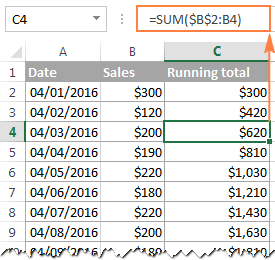
ਇਸੇ ਤਰ੍ਹਾਂ ਨਾਲ, ਤੁਸੀਂ ਐਕਸਲ SUM ਫੰਕਸ਼ਨ ਦੀ ਵਰਤੋਂ ਕਰ ਸਕਦੇ ਹੋ। ਤੁਹਾਡੇ ਬੈਂਕ ਬੈਲੇਂਸ ਲਈ ਸੰਚਤ ਰਕਮ ਦਾ ਪਤਾ ਲਗਾਉਣ ਲਈ। ਇਸਦੇ ਲਈ, ਕੁਝ ਕਾਲਮ (ਇਸ ਉਦਾਹਰਨ ਵਿੱਚ ਕਾਲਮ C) ਵਿੱਚ ਸਕਾਰਾਤਮਕ ਸੰਖਿਆਵਾਂ ਦੇ ਰੂਪ ਵਿੱਚ ਜਮ੍ਹਾਂ ਰਕਮਾਂ, ਅਤੇ ਨਿਕਾਸੀ ਨੂੰ ਨਕਾਰਾਤਮਕ ਸੰਖਿਆਵਾਂ ਵਜੋਂ ਦਰਜ ਕਰੋ। ਅਤੇ ਫਿਰ, ਚੱਲ ਰਹੇ ਕੁੱਲ ਨੂੰ ਦਿਖਾਉਣ ਲਈ, ਕਾਲਮ D ਵਿੱਚ ਹੇਠਾਂ ਦਿੱਤੇ ਫਾਰਮੂਲੇ ਨੂੰ ਦਰਜ ਕਰੋ:
=SUM($C$2:C2)
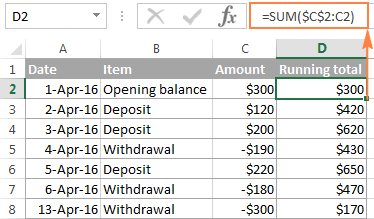
ਸਖਤ ਤੌਰ 'ਤੇ, ਉਪਰੋਕਤ ਸਕ੍ਰੀਨਸ਼ੌਟ ਬਿਲਕੁਲ ਸੰਚਤ ਨਹੀਂ ਦਿਖਾਉਂਦਾ ਹੈ sum, ਜਿਸਦਾ ਅਰਥ ਹੈ ਸਾਰ, ਪਰ ਕੁਝ ਕਿਸਮ ਦਾ "ਚੱਲਣ ਵਾਲਾ ਕੁੱਲ ਅਤੇ ਚੱਲ ਰਿਹਾ ਅੰਤਰ" ਵੈਸੇ ਵੀ, ਜੇਕਰ ਤੁਹਾਨੂੰ ਲੋੜੀਂਦਾ ਨਤੀਜਾ ਮਿਲ ਗਿਆ ਹੈ, ਤਾਂ ਕੌਣ ਸਹੀ ਸ਼ਬਦ ਦੀ ਪਰਵਾਹ ਕਰਦਾ ਹੈ, ਠੀਕ? :)
ਪਹਿਲੀ ਨਜ਼ਰ ਵਿੱਚ, ਸਾਡਾ ਐਕਸਲ ਸੰਚਤ ਜੋੜ ਫਾਰਮੂਲਾ ਸੰਪੂਰਨ ਦਿਖਾਈ ਦਿੰਦਾ ਹੈ, ਪਰ ਇਸ ਵਿੱਚ ਇੱਕ ਮਹੱਤਵਪੂਰਨ ਕਮੀ ਹੈ। ਜਦੋਂ ਤੁਸੀਂ ਇੱਕ ਕਾਲਮ ਦੇ ਹੇਠਾਂ ਫਾਰਮੂਲੇ ਦੀ ਨਕਲ ਕਰਦੇ ਹੋ, ਤਾਂ ਤੁਸੀਂ ਵੇਖੋਗੇ ਕਿ ਕਾਲਮ C ਵਿੱਚ ਇੱਕ ਮੁੱਲ ਦੇ ਨਾਲ ਆਖਰੀ ਸੈੱਲ ਦੇ ਹੇਠਾਂ ਕਤਾਰਾਂ ਵਿੱਚ ਸੰਚਤ ਕੁੱਲ ਸਾਰੇ ਇੱਕੋ ਨੰਬਰ ਦਿਖਾਉਂਦੇ ਹਨ:
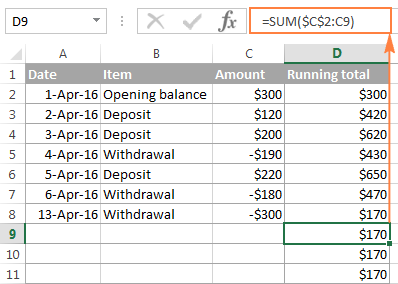
ਇਸ ਨੂੰ ਠੀਕ ਕਰਨ ਲਈ, ਅਸੀਂ ਆਪਣੇ ਚੱਲ ਰਹੇ ਕੁੱਲ ਫਾਰਮੂਲੇ ਨੂੰ IF ਵਿੱਚ ਸ਼ਾਮਲ ਕਰਕੇ ਥੋੜ੍ਹਾ ਹੋਰ ਸੁਧਾਰ ਸਕਦੇ ਹਾਂਫੰਕਸ਼ਨ:
=IF(C2="","",SUM($C$2:C2))
ਹੁਣ, ਤੁਸੀਂ ਫਾਰਮੂਲੇ ਨੂੰ ਜਿੰਨੇ ਚਾਹੋ ਸੈੱਲਾਂ ਵਿੱਚ ਕਾਪੀ ਕਰ ਸਕਦੇ ਹੋ, ਅਤੇ ਫਾਰਮੂਲਾ ਸੈੱਲ ਉਦੋਂ ਤੱਕ ਖਾਲੀ ਦਿਖਾਈ ਦੇਣਗੇ ਜਦੋਂ ਤੱਕ ਤੁਸੀਂ ਕਾਲਮ C ਵਿੱਚ ਸੰਬੰਧਿਤ ਕਤਾਰ ਵਿੱਚ ਕੋਈ ਸੰਖਿਆ ਦਰਜ ਨਹੀਂ ਕਰਦੇ। ਹਰੇਕ ਰਕਮ ਦੇ ਅੱਗੇ ਦਿਖਾਈ ਦਿੰਦਾ ਹੈ:
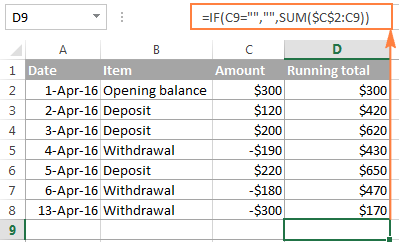
ਐਕਸਲ ਵਿੱਚ ਇੱਕ ਸੰਚਤ ਗ੍ਰਾਫ ਕਿਵੇਂ ਬਣਾਇਆ ਜਾਵੇ
ਜਿਵੇਂ ਹੀ ਤੁਸੀਂ ਜੋੜ ਫਾਰਮੂਲੇ ਦੀ ਵਰਤੋਂ ਕਰਕੇ ਚੱਲ ਰਹੇ ਕੁੱਲ ਦੀ ਗਣਨਾ ਕਰਦੇ ਹੋ, ਐਕਸਲ ਵਿੱਚ ਇੱਕ ਸੰਚਤ ਚਾਰਟ ਬਣਾਉਣਾ ਮਿੰਟਾਂ ਦੀ ਗੱਲ ਹੈ।
- ਸੰਚਤ ਜੋੜ ਕਾਲਮ ਸਮੇਤ, ਆਪਣਾ ਡੇਟਾ ਚੁਣੋ, ਅਤੇ ਉੱਤੇ ਸੰਬੰਧਿਤ ਬਟਨ ਨੂੰ ਦਬਾ ਕੇ ਇੱਕ 2-ਡੀ ਕਲੱਸਟਰਡ ਕਾਲਮ ਚਾਰਟ ਬਣਾਓ। ਸੰਮਿਲਿਤ ਕਰੋ ਟੈਬ, ਚਾਰਟ ਸਮੂਹ ਵਿੱਚ:
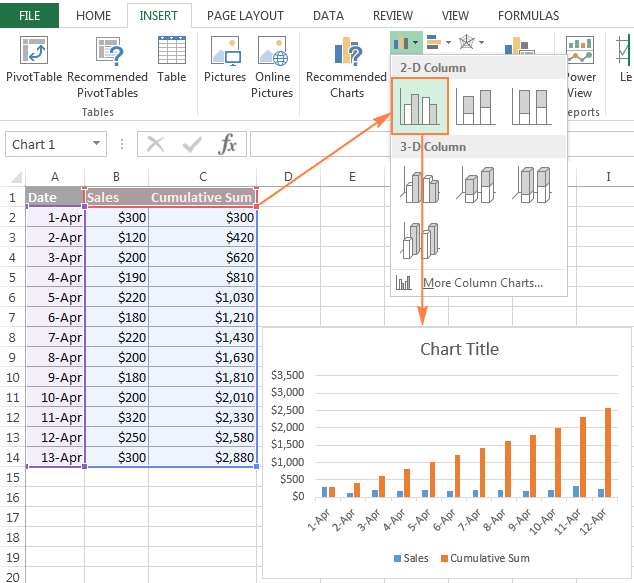
- ਨਵੇਂ ਬਣਾਏ ਚਾਰਟ ਵਿੱਚ, ਸੰਚਤ ਜੋੜ ਡੇਟਾ ਲੜੀ 'ਤੇ ਕਲਿੱਕ ਕਰੋ। (ਇਸ ਉਦਾਹਰਨ ਵਿੱਚ ਸੰਤਰੀ ਬਾਰ), ਅਤੇ ਸੀਰੀਜ਼ ਚਾਰਟ ਕਿਸਮ ਬਦਲੋ... fr ਨੂੰ ਚੁਣਨ ਲਈ ਸੱਜਾ ਕਲਿੱਕ ਕਰੋ ਪ੍ਰਸੰਗ ਮੀਨੂ 'ਤੇ ਕਲਿੱਕ ਕਰੋ।
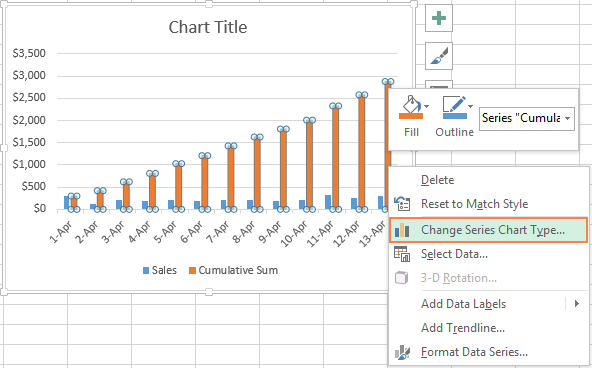
- ਜੇਕਰ ਤੁਸੀਂ Excel 2013 ਜਾਂ Excel 2016 ਦਾ ਇੱਕ ਤਾਜ਼ਾ ਸੰਸਕਰਣ ਵਰਤ ਰਹੇ ਹੋ, ਤਾਂ <4 ਨੂੰ ਚੁਣੋ।>ਕੌਂਬੋ ਚਾਰਟ ਕਿਸਮ, ਅਤੇ ਚਾਰਟ ਕਿਸਮ ਬਦਲੋ ਡਾਇਲਾਗ ਦੇ ਸਿਖਰ 'ਤੇ ਪਹਿਲੇ ਆਈਕਨ (ਕਲੱਸਟਰਡ ਕਾਲਮ - ਲਾਈਨ) 'ਤੇ ਕਲਿੱਕ ਕਰੋ:
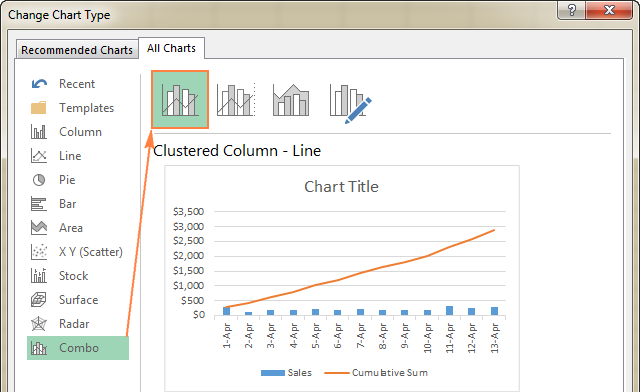
ਜਾਂ, ਤੁਸੀਂ ਕਸਟਮ ਮਿਸ਼ਰਨ ਆਈਕਨ ਨੂੰ ਉਜਾਗਰ ਕਰ ਸਕਦਾ ਹੈ, ਅਤੇ ਸੰਚਤ ਜੋੜ ਡੇਟਾ ਲੜੀ ( ਨਾਲ ਲਾਈਨ) ਲਈ ਲਾਈਨ ਦੀ ਕਿਸਮ ਚੁਣ ਸਕਦਾ ਹੈਮਾਰਕਰ ਇਸ ਉਦਾਹਰਨ ਵਿੱਚ:
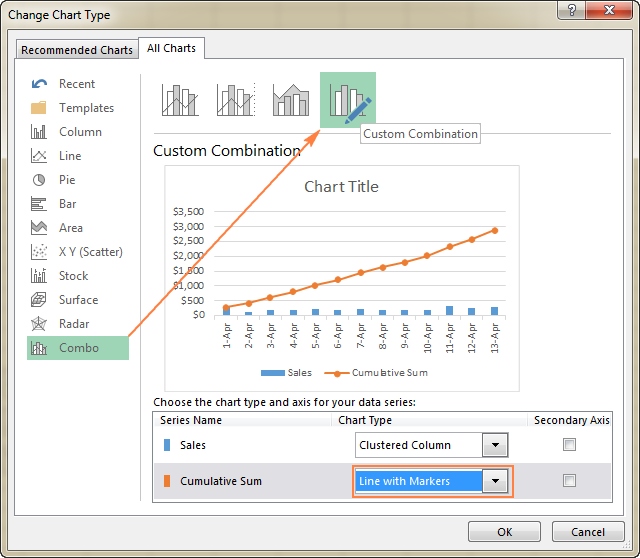
Excel 2010 ਵਿੱਚ ਅਤੇ ਇਸ ਤੋਂ ਪਹਿਲਾਂ, ਬਸ ਸੰਚਤ ਜੋੜ ਲੜੀ ਲਈ ਲੋੜੀਂਦੀ ਲਾਈਨ ਕਿਸਮ ਦੀ ਚੋਣ ਕਰੋ, ਜਿਸਨੂੰ ਤੁਸੀਂ ਪਿਛਲੇ ਪੜਾਅ 'ਤੇ ਚੁਣਿਆ ਹੈ:
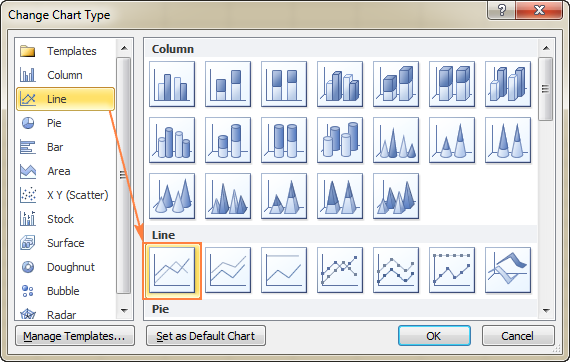
- ਠੀਕ ਹੈ 'ਤੇ ਕਲਿੱਕ ਕਰੋ, ਅਤੇ ਆਪਣੇ ਐਕਸਲ ਸੰਚਤ ਚਾਰਟ ਦਾ ਮੁਲਾਂਕਣ ਕਰੋ:
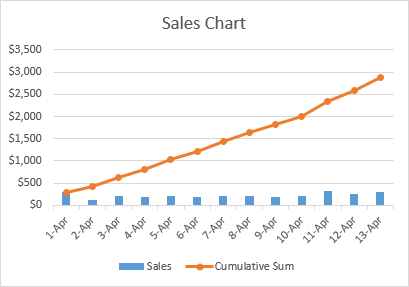
- ਵਿਕਲਪਿਕ ਤੌਰ 'ਤੇ, ਤੁਸੀਂ ਚਾਰਟ ਵਿੱਚ ਸੰਚਤ ਜੋੜ ਲਾਈਨ 'ਤੇ ਸੱਜਾ-ਕਲਿੱਕ ਕਰ ਸਕਦੇ ਹੋ, ਅਤੇ ਸੰਦਰਭ ਮੀਨੂ ਤੋਂ ਡੇਟਾ ਲੇਬਲ ਜੋੜੋ ਚੁਣ ਸਕਦੇ ਹੋ:
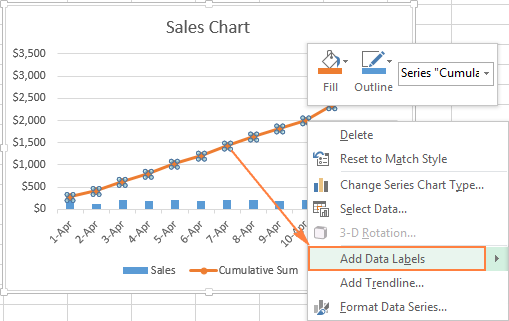
ਨਤੀਜੇ ਵਜੋਂ, ਤੁਹਾਡਾ ਐਕਸਲ ਸੰਚਤ ਗ੍ਰਾਫ਼ ਇਸ ਤਰ੍ਹਾਂ ਦਿਖਾਈ ਦੇਵੇਗਾ:
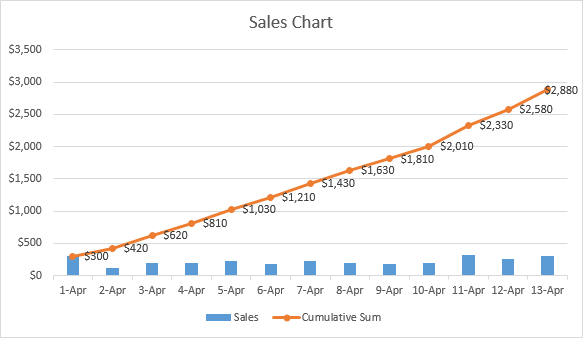
ਆਪਣੇ ਐਕਸਲ ਸੰਚਤ ਚਾਰਟ ਨੂੰ ਹੋਰ ਸਜਾਉਣ ਲਈ, ਤੁਸੀਂ ਚਾਰਟ ਅਤੇ ਐਕਸੇਸ ਸਿਰਲੇਖਾਂ ਨੂੰ ਅਨੁਕੂਲਿਤ ਕਰ ਸਕਦੇ ਹੋ, ਚਾਰਟ ਲੈਜੈਂਡ ਨੂੰ ਸੋਧ ਸਕਦੇ ਹੋ। , ਹੋਰ ਚਾਰਟ ਸ਼ੈਲੀ ਅਤੇ ਰੰਗਾਂ ਆਦਿ ਦੀ ਚੋਣ ਕਰੋ। ਵਿਸਤ੍ਰਿਤ ਹਦਾਇਤਾਂ ਲਈ, ਕਿਰਪਾ ਕਰਕੇ ਸਾਡਾ ਐਕਸਲ ਚਾਰਟ ਟਿਊਟੋਰਿਅਲ ਦੇਖੋ।
ਇਸ ਤਰ੍ਹਾਂ ਤੁਸੀਂ ਐਕਸਲ ਵਿੱਚ ਕੁੱਲ ਮਿਲਾ ਕੇ ਕੰਮ ਕਰਦੇ ਹੋ। ਜੇ ਤੁਸੀਂ ਕੁਝ ਹੋਰ ਉਪਯੋਗੀ ਫਾਰਮੂਲੇ ਸਿੱਖਣ ਲਈ ਉਤਸੁਕ ਹੋ, ਤਾਂ ਹੇਠਾਂ ਦਿੱਤੀਆਂ ਉਦਾਹਰਣਾਂ ਨੂੰ ਦੇਖੋ। ਮੈਂ ਪੜ੍ਹਨ ਲਈ ਤੁਹਾਡਾ ਧੰਨਵਾਦ ਕਰਦਾ ਹਾਂ ਅਤੇ ਤੁਹਾਨੂੰ ਜਲਦੀ ਹੀ ਦੁਬਾਰਾ ਮਿਲਣ ਦੀ ਉਮੀਦ ਕਰਦਾ ਹਾਂ!

